当您在家中享受电视节目时,如果遇到机顶盒无线网络开启失败的状况,那么无论节目的精彩程度如何,都无法继续观看。这种状况不仅令人沮丧,而且可能由多种原因引...
2025-04-16 12 解决方法
在现代生活中,电脑已是我们工作中不可或缺的一部分。但当我们在调整电脑的网络配置后,却发现无法连接网络,这种突发情况可能会给我们的工作带来困扰。本文将为你提供电脑修改配置断网后的一系列解决方法,帮您快速恢复网络连接。
在开启复杂的问题排查之前,首先要确保电脑的物理连接是正确的。这包括检查网线是否稳固连接到路由器或调制解调器,同时确认这些设备是否正常工作。
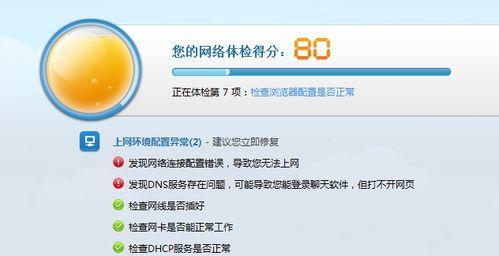
若物理连接无误,下一步可尝试重置网络设置。此步骤会清除你之前的所有网络设置,但有时可以解决由于配置错误导致的网络问题。
操作步骤如下:
打开“设置”>“网络和互联网”。
选择“状态”>“网络重置”。
点击“重置现在”按钮,等待电脑重启并应用新的网络设置。
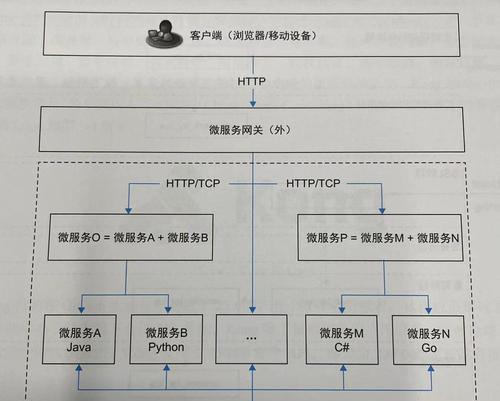
更新到最新版本的网络驱动程序有时能解决连接问题,但如果新版本驱动程序不稳定,回滚到旧版本也是一个选择。
如何更新网络驱动:
打开设备管理器。
在网络适配器中找到你的网卡。
右键点击网卡,选择“更新驱动程序”。
选择自动搜索更新的驱动程序软件,并按照提示完成更新。
如何回滚网络驱动:
同样在设备管理器中找到网卡。
右键点击,选择“属性”。
在“驱动程序”标签页中找到“回滚驱动程序”选项并执行。
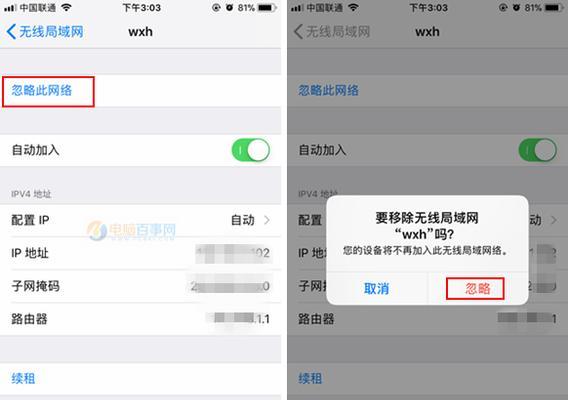
有时通过命令提示符(CMD)可以解决一些深层次的网络问题。
具体操作如下:
按下Win+R键打开运行窗口,输入CMD并回车。
在命令提示符窗口中,输入以下命令并按回车:
```bash
ipconfig/release
ipconfig/renew
```
这些命令会释放当前的IP配置并尝试重新获取。
防火墙或安全软件可能阻止了网络连接。我们需要检查这些设置,确保没有错误地阻止了网络连接。
进入控制面板,点击“系统和安全”>“WindowsDefender防火墙”。
检查是否设置了允许或阻止网络,如有需要可以调整规则。
同样检查你安装的任何第三方安全软件的网络安全设置。
Windows操作系统内置了网络故障排除工具,它能自动检测并修复网络问题。
操作步骤:
打开“设置”>“网络和互联网”。
点击“高级网络设置”。
在左侧菜单栏中找到并点击“网络故障排除”。
选择你遇到问题的网络类型,然后点击“运行故障排除”。
TCP/IP协议是网络通信的基础,如果配置有误,则可能导致网络连接失败。通过重置TCP/IP协议来修复这一问题。
命令行操作如下:
打开命令提示符(管理员)。
输入以下命令并依次执行:
```bash
ipconfig/flushdns
netshintipreset
```
执行上述步骤后重启电脑以应用更改。
电脑修改配置后网络断开,也可能是因为路由器的设置阻止了连接。
登陆到路由器的管理界面(通常通过浏览器访问`192.168.1.1`)。
核实DNS设置,确保它设置为自动获取或配置为正确的DNS服务器。
查看是否有MAC地址过滤设置,并确认你的电脑MAC地址是否被允许连接。
如果以上步骤都无法解决问题,可能需要联系你的网络服务提供商,因为他们可能检测到连接异常或网络配置上的具体问题。
电脑修改配置断网问题可以通过一系列检查和操作来解决。从基础的物理检查到深入的网络命令操作,每一步都是尝试恢复网络连接的一部分。如果你在尝试了上述所有方法后仍然无法连接,建议寻求专业的技术支持。请记住,网络问题可能由多个因素造成,仔细排查每个可能的问题点是解决问题的关键。
标签: 解决方法
版权声明:本文内容由互联网用户自发贡献,该文观点仅代表作者本人。本站仅提供信息存储空间服务,不拥有所有权,不承担相关法律责任。如发现本站有涉嫌抄袭侵权/违法违规的内容, 请发送邮件至 3561739510@qq.com 举报,一经查实,本站将立刻删除。
相关文章

当您在家中享受电视节目时,如果遇到机顶盒无线网络开启失败的状况,那么无论节目的精彩程度如何,都无法继续观看。这种状况不仅令人沮丧,而且可能由多种原因引...
2025-04-16 12 解决方法

随着智能手机摄影功能的不断增强,广角镜头已经成为现代手机的标配。然而,在享受广角所带来的宽广视野时,拍摄时遇到对焦模糊的问题经常会困扰着用户。本文全面...
2025-04-11 22 解决方法

投影仪已成为现代家庭和商务场合中不可或缺的设备之一。投影仪架子作为投影仪的重要配件,不仅可以保持投影仪的稳定性,还能提升投影效果,并且使得投影仪的摆放...
2025-04-08 16 解决方法

您是否正面对着一个尴尬的困境:漫步者耳机连接到电脑后没有任何声音发出?这种问题不仅令人沮丧,更是对工作和娱乐的严重干扰。别担心,本文将提供一系列简洁明...
2025-04-05 17 解决方法

IBM电脑笔记本黑屏是一种常见的电脑故障现象,它可能会由多种原因导致,涉及硬件或软件问题。本文将全面介绍IBM电脑笔记本黑屏的多种解决方法,旨在帮助用...
2025-04-05 19 解决方法
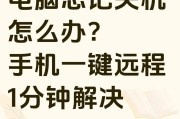
你是否也遇到过这样一个令人头疼的问题:手机和电脑若距离过近,手机就会自动关机?这不仅影响了日常使用,还可能对电子设备造成损害。究竟该如何解决这一问题呢...
2025-04-04 18 解决方法